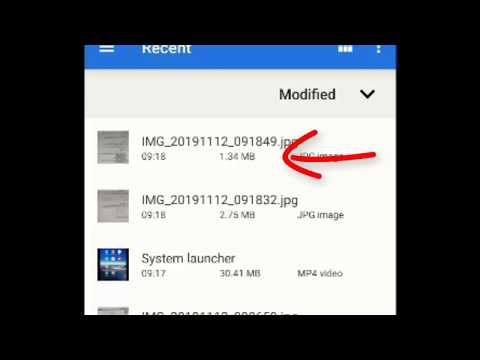تعد صور الملف الشخصي جانبًا مهمًا جدًا في أي منصة وسائط اجتماعية ، نظرًا لأنها من أول الأشياء التي يراها المستخدمون الآخرون ، إلى جانب اسم المستخدم الخاص بك. إذا كنت تشعر بالملل من صورة الملف الشخصي القياسية ، أو ترغب في تحديث الصورة القديمة ، فهذه المقالة مخصصة لك فقط.
خطوات

الخطوة 1. سجّل الدخول إلى Tumblr
أدخل عنوان البريد الإلكتروني وكلمة المرور كما يطلب Tumblr.

الخطوة 2. اذهب إلى لوحة القيادة
ستتم إعادة توجيهك تلقائيًا إلى لوحة التحكم بعد تسجيل الدخول. إذا كنت في صفحة أخرى في Tumblr ، فانقر فوق الزر Dashboard في الزاوية العلوية اليمنى.

الخطوة الثالثة. انقر على زر الحساب
يقع هذا الزر في الزاوية العلوية اليمنى ، على يسار الزر الأزرق "إنشاء منشور". بعد النقر فوق الزر ، يجب أن تكون النافذة المنسدلة.

الخطوة 4. انقر فوق تعديل المظهر
يمكنك العثور على هذا الزر أسفل القائمة المنسدلة. سيتم نقلك إلى صفحة "إعدادات المدونة".

الخطوة 5. انقر فوق تعديل المظهر مرة أخرى

الخطوة 6. انقر على صورة ملفك الشخصي في منتصف الشاشة

الخطوة 7. حدد اختيار صورة من القائمة

الخطوة 8. اختر صورة من جهاز الكمبيوتر الخاص بك
من الأفضل اقتصاص الصورة على شكل مربع أو دائرة مسبقًا ، لأن هذه هي الأشكال التي يمكنك ضبط صورة ملفك الشخصي عليها.

الخطوة 9. قم بتغيير شكل صورة ملفك الشخصي إذا كنت ترغب في القيام بذلك
ما عليك سوى النقر على الدائرة أو المربع بجوار "الشكل" لتحديد هذا الشكل.

الخطوة العاشرة. انقر فوق "حفظ" لحفظ التغييرات
بدلاً من ذلك ، حدد "إلغاء الأمر" لتجاهل أي تغييرات قمت بإجرائها.
نصائح
-
يمكنك الانتقال إلى صفحة "إعدادات المدونة" بخطوة واحدة باستخدام عنوان URL التالي:
https://www.tumblr.com/settings/blog